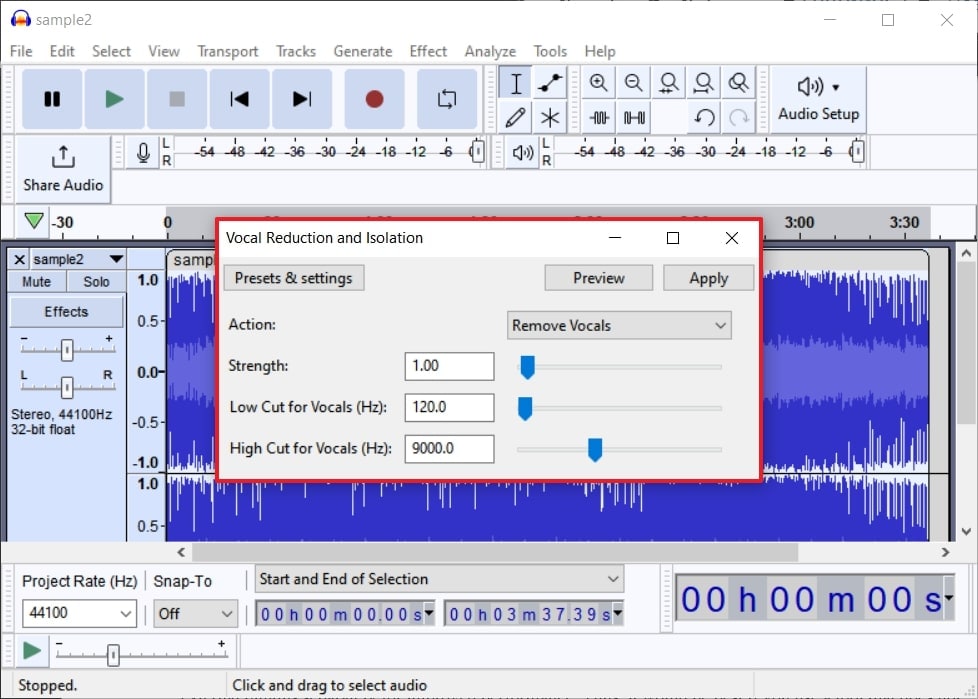Ob Sie nun einen Karaoke-Track oder BGM-Sounds aus Ihrem Lieblingsmusikvideo erstellen möchten, ein Video Gesangs Remover ist ein Muss. Diese Art von Tool basiert auf künstlicher Intelligenz, hat also hauptsächlich automatisierte Verfahren. Außerdem haben Sie damit die vollständige Kontrolle über die Bearbeitung der Audiodatei.
Wenn Sie jedoch nicht wissen, welche Gesangs Remover am besten geeignet sind, ist dieser Artikel genau das Richtige für Sie. Hier werden wir Gesangs Remover Video Tools besprechen. Vor allem aber werden Sie lernen, dieses Tool ohne Komplikationen zu benutzen. Damit Sie nicht verwirrt werden, empfehlen wir Ihnen den zuverlässigsten Gesangs Remover, um Fehlinterpretationen auszuschließen.
In diesem Artikel
Teil 1: Wie kann man Gesang direkt aus einem Video entfernen?
Haben Sie ein schönes Musikvideo von Ihrem Lieblingssong, möchten aber nur die Musik hören? Gute Instrumentalmusik übt zweifellos einen hypnotisierenden Eindruck auf den Menschen aus. Wenn Sie einen Musiktitel erstellen möchten, müssen Sie den Gesang aus dem Video entfernen.
Am besten nutzen Sie dazu die Tools dieser Domain. Zu Ihrer Unterstützung werden in diesem Abschnitt sowohl der Online- als auch der Offline Video Voice Remover behandelt. Die unten aufgeführten Gesangs Remover werden Ihnen in diesem Fall sehr helfen:
1. Online Vocal Remover - Media.io
Media.io ist eines der bekanntesten und sichersten Tools zur Extraktion von Gesang aus Videos. Es ist ein perfektes Tool zum Trennen aller Gesänge aus einer Videodatei. Die Musik ist nach der Entfernung des Gesangs immer von hoher Qualität, so dass Sie sie auf verschiedene Weise verwenden können. Ob Sie nun Audio-Editor, Sänger oder Musikproduzent sind, dieses erstklassige Tool kann Ihnen helfen.
Es besteht kein Zweifel, dass der Media.io Video Voice Remover ein Online Tool ist, aber er verfügt über strenge und durchgängig verschlüsselte Datenrichtlinien. Er gibt Ihre Daten niemals an nicht autorisierte Webseiten und Drittanbieter-Apps weiter. Außerdem ist er in die KI eingebettet, so dass Sie nicht viel Arbeit haben werden. Mit dem Media.io - Gesangs Remover erzielen Sie auf automatische Weise gute Ergebnisse.
Schritt-für-Schritt-Anleitung zum Entfernen von Gesang aus Videos mit dem Media.io - Gesangs Remover
Die unten aufgeführten Schritte helfen Ihnen, die Musik aus dem Video zu entfernen, aber Ihre Stimme online zu lassen:
Schritt 1 Starten Sie den Media.io - Gesangs Remover und fügen Sie die Datei hinzu
Öffnen Sie zunächst Ihren Browser und suchen Sie nach dem Media.io - Gesangs Remover, um die offizielle Webseite zu öffnen. Klicken Sie anschließend auf die Schaltfläche "Jetzt loslegen" und wählen Sie "Hochladen". Importieren Sie anschließend das Video Ihrer Wahl.
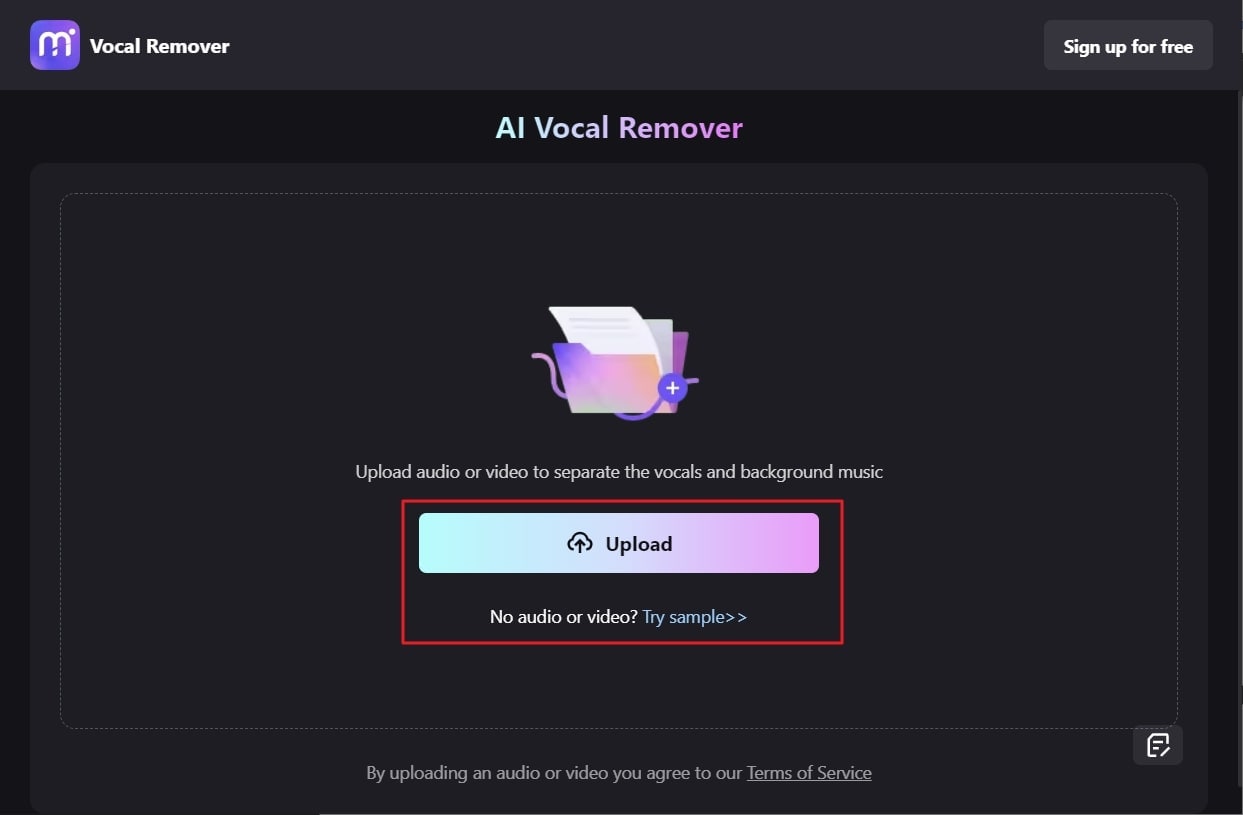
Schritt 2 Entfernen Sie den Gesang aus dem Video und exportieren Sie es
Warten Sie ein paar Sekunden und sobald Media.io das Video verarbeitet hat, gehen Sie zum Bereich "Gesang" oder "Musik". Klicken Sie von hier aus auf das "Abspielen" Symbol, um die Ergebnisse zu überprüfen, und klicken Sie auf das "Herunterladen" Symbol, um sie auf Ihr System zu exportieren, wenn Sie mit den Ergebnissen zufrieden sind.
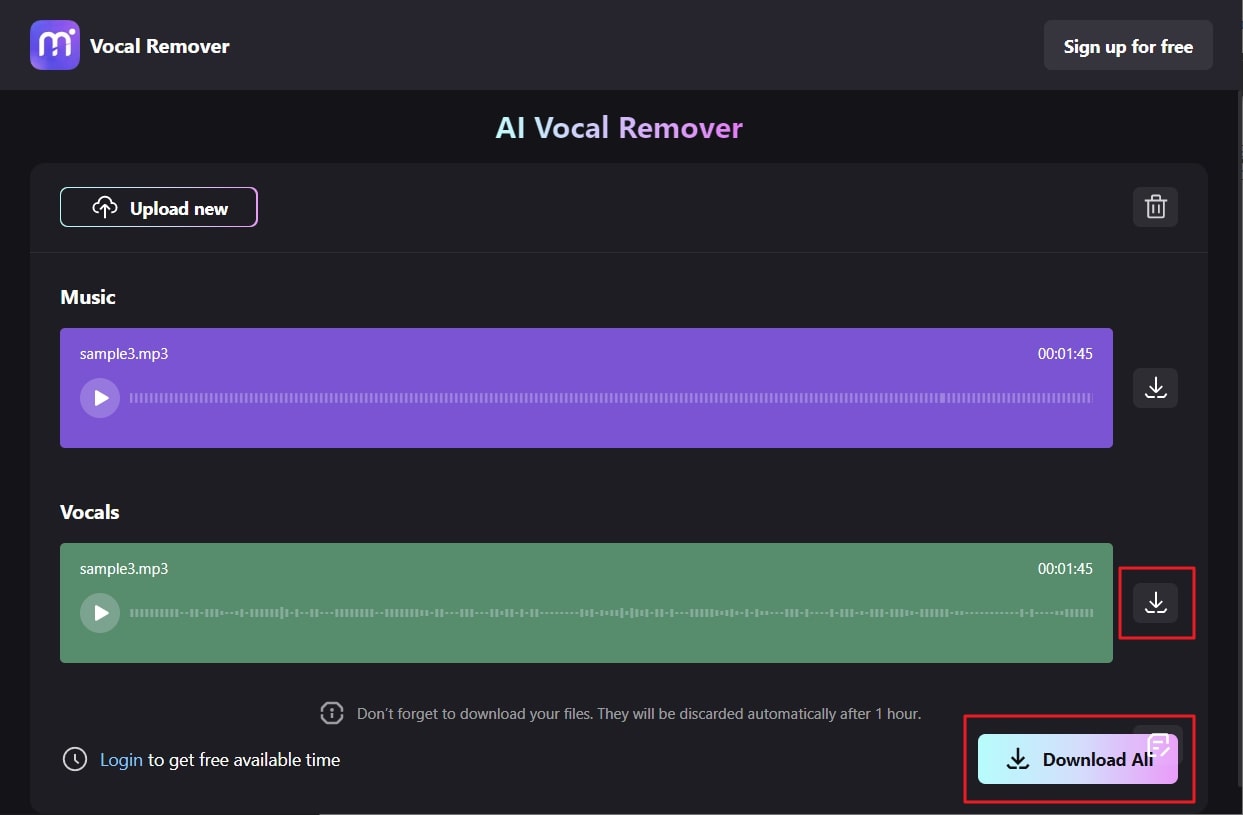
2. Offline Vocal Remover - Wondershare UniConverter
Von einer äußerst intuitiven Oberfläche bis hin zu einer blitzschnellen Verarbeitungsgeschwindigkeit - dieses Tool verblüfft die Benutzer immer wieder mit seiner hohen Funktionalität. Mit dem Wondershare UniConverter können Sie die Musik aus dem Video entfernen, aber die Stimme professionell beibehalten. Außerdem erstellt das Programm einen perfekten und hochwertigen Musiktitel für Karaoke-Liebhaber. Sie können damit auch personalisierte Musikdateien zum Lesen, Lernen und Meditieren erstellen.
Es ist auch sehr praktisch für Musikstudenten, da sie sich auf jede Tonhöhe und jeden Beat konzentrieren können, wenn sie den Gesang aus dem Video entfernen. Vor allem aber ist der Gesangs Remover dieses Tools kostenlos und Sie müssen sich keine lästige Werbung ansehen. Der UniConverter unterstützt auch verschiedene Dateiformate wie MP4, MKV, WAV und mehr, um den Benutzern die Arbeit zu erleichtern. Außerdem gibt es keine Einschränkungen hinsichtlich der Dateigröße.
Schritt-für-Schritt-Anleitung zum Entfernen von Gesang aus dem Video mit dem Wondershare UniConverter
Mit Hilfe der unten aufgeführten Anweisungen können Sie auf einfachste Weise Stimmen aus dem Video extrahieren:
Schritt 1
Installieren und starten Sie die Wondershare UniConverter Video-Toolbox auf Ihrem Gerät. Suchen Sie anschließend im Bereich "AI Lab" nach "Gesangs Remover" und doppelklicken Sie darauf. Importieren Sie dann das Video, aus dem Sie den Gesang entfernen möchten und warten Sie ein paar Sekunden.
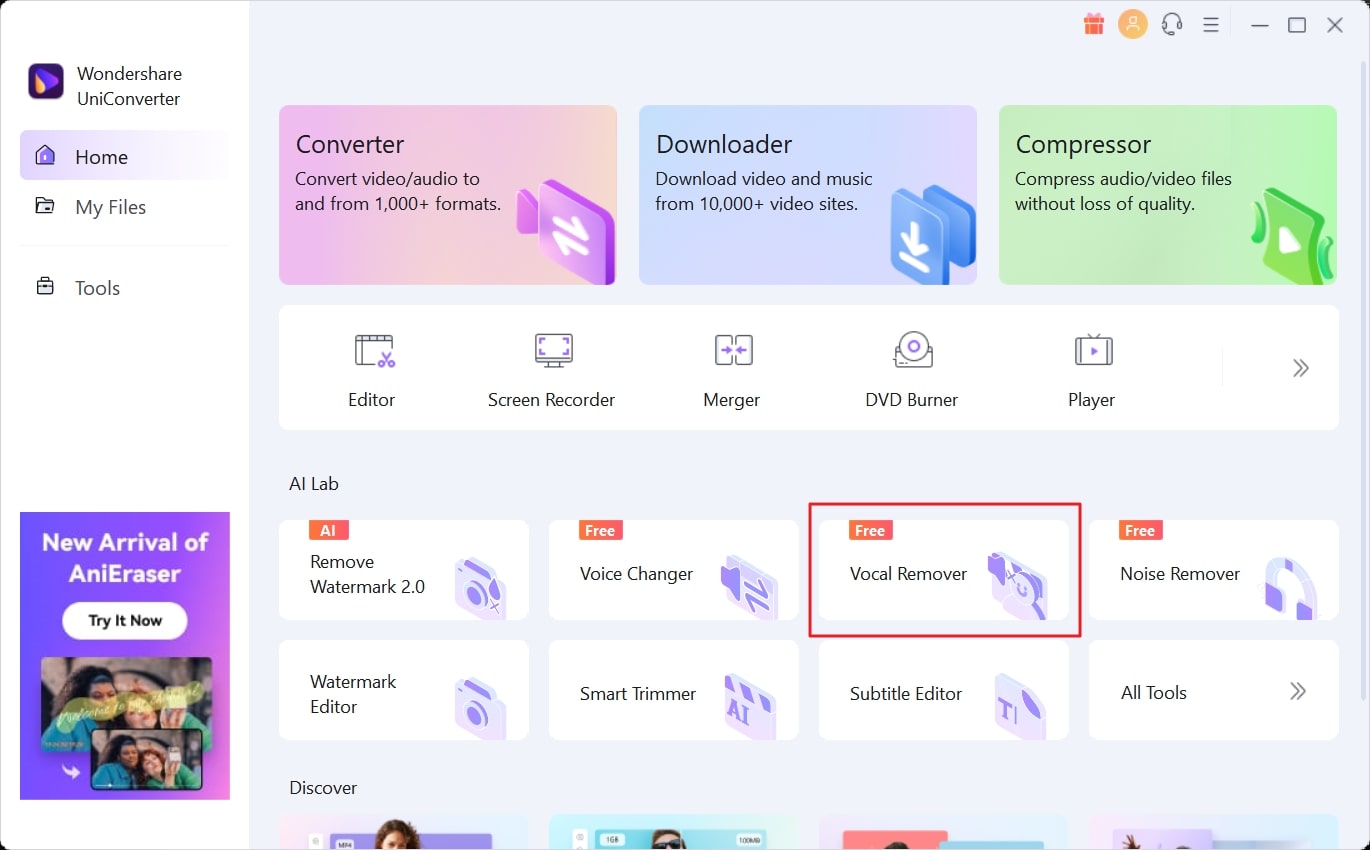
Schritt 2
Während die KI-Algorithmen des UniConverters das Video verarbeiten, gehen Sie zu "Gesang" und tippen Sie auf das "Abspielen" Symbol, um die Ergebnisse zu überprüfen. Gehen Sie anschließend zum Dropdown-Menü "Dateispeicherort" und wählen Sie den Ordner Ihrer Wahl. Klicken Sie anschließend auf die "Exportieren" Schaltfläche, um die Gesangs- oder Musikdateien separat zu speichern.
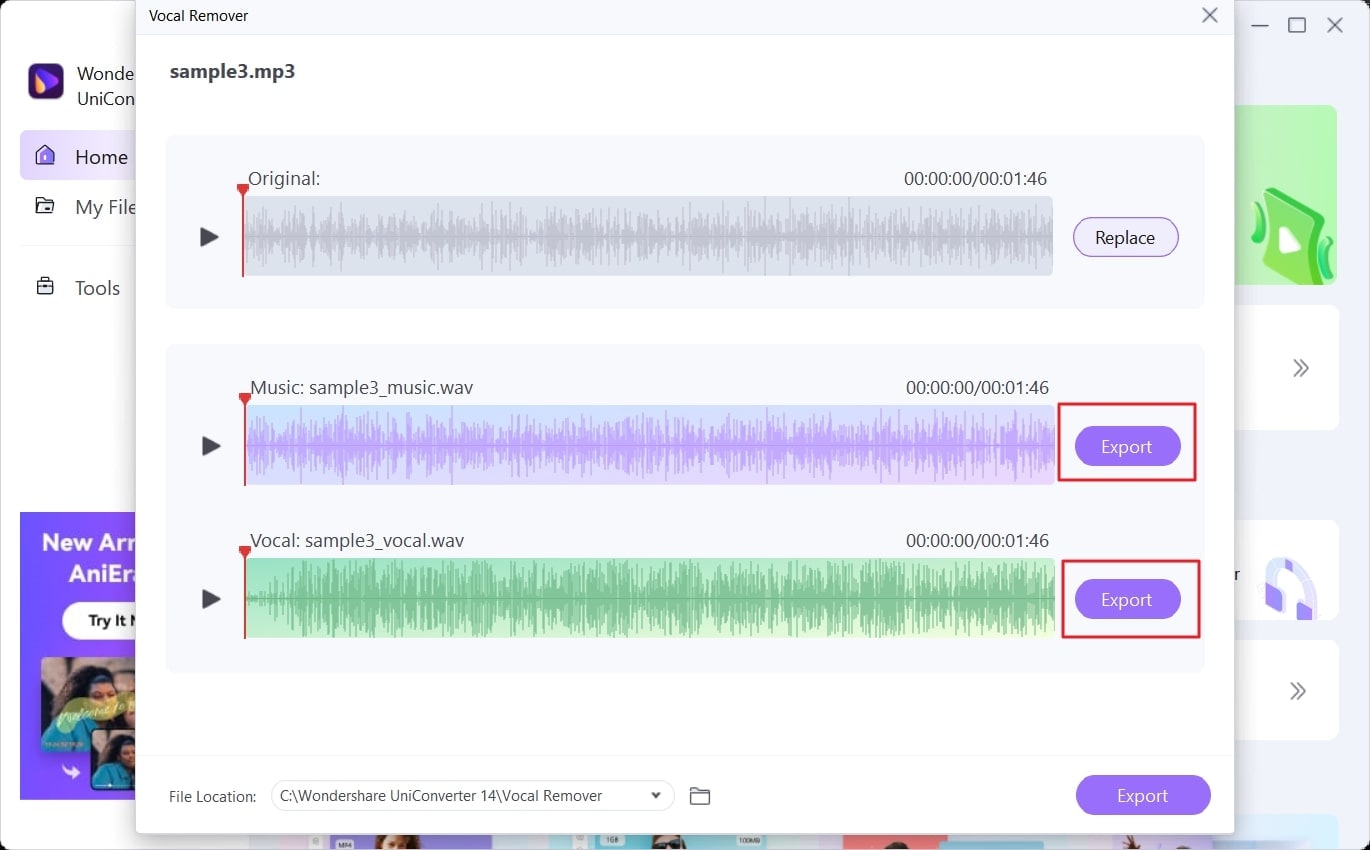
Teil 2: Stimme aus dem Video extrahieren und Gesang entfernen
In dieser Welt der Digitalisierung macht die Technologie alle Arbeiten einfacher und zugänglicher. Auf diese Weise können Sie auch Sprache aus Video und Audio auf verschiedene Weise extrahieren. Das Tool steigert die Effizienz Ihrer Arbeitsabläufe und macht sie reibungsloser.
Die Ableitung von Musik nach der Entfernung von Gesang in hoher Qualität mit beruhigenden Frequenzen ist ebenfalls ein Teil der Aufmerksamkeit. Die hier aufgeführten Tools können diesen Vorgang für Sie praktisch machen. Sie finden diese Tools zum Entfernen von Gesang, Video und Audio unten:
Schritt 1 Audio aus dem Video extrahieren
Mit dieser Methode lernen Sie, wie Sie Stimmen aus einem Video extrahieren können. Das hier besprochene Tool wird Ihre Leistung auf ein professionelles Niveau heben:
YouTube to MP3 ist die berühmte Plattform, über die Sie YouTube-Videos im MP3-Format herunterladen können. Das Tool bietet die effizientesten und effektivsten Möglichkeiten, die grafischen Elemente aus dem Video zu entfernen, aber die Stimme online zu lassen. Außerdem ist es eine webbasierte App, die Sie auf jedem Gerät ohne Einschränkungen nutzen können.
Auch das Extrahieren von Audio aus einem Videotitel ist sehr einfach. Folgen Sie dem hier aufgeführten Verfahren, um die Stimme aus dem Video zu extrahieren:
Schritt 1
Um zu beginnen, öffnen Sie "YTMP3" in Ihrem Browser. Starten Sie auf der nächsten Registerkarte "YouTube" auf Ihrem Gerät und suchen Sie nach dem Video, an dem Sie arbeiten möchten. Spielen Sie dann das Video ab und kopieren Sie die "URL" in die Adressleiste des Browsers.
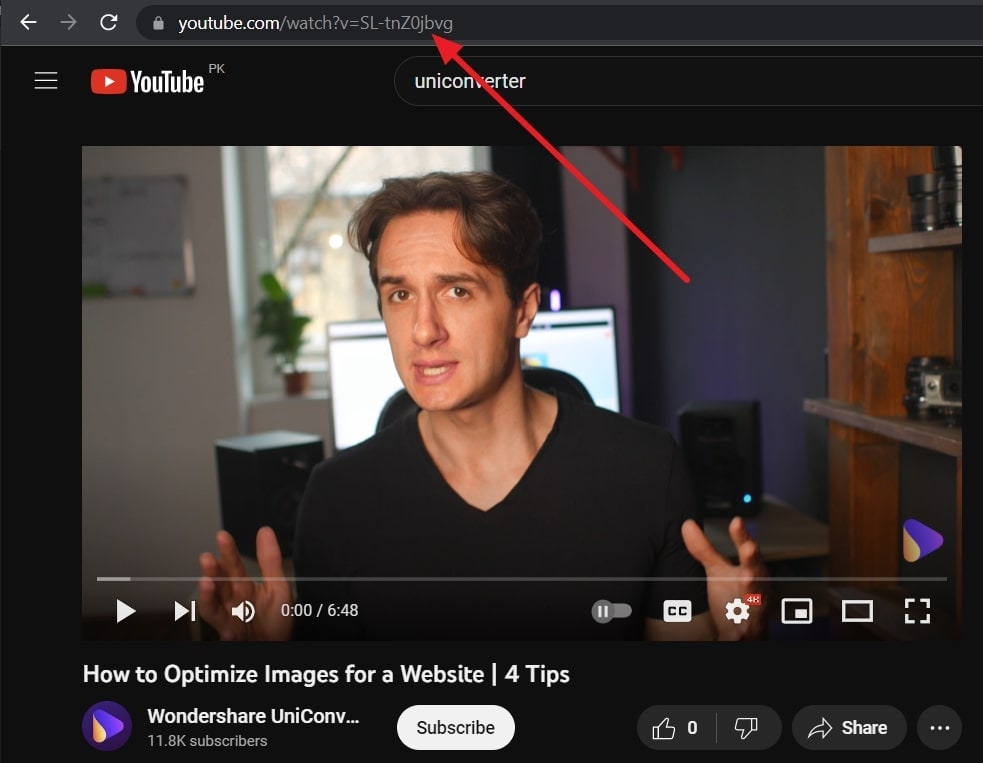
Schritt 2
Sobald die URL kopiert ist, fügen Sie sie in das "YTMP3" Feld ein und wählen das Ausgabeformat. Tippen Sie anschließend auf die "Konvertieren" Schaltfläche und nach einiger Zeit sehen Sie die "Herunterladen" Schaltfläche. Klicken Sie einfach darauf, um das Video auf das Gerät herunterzuladen.
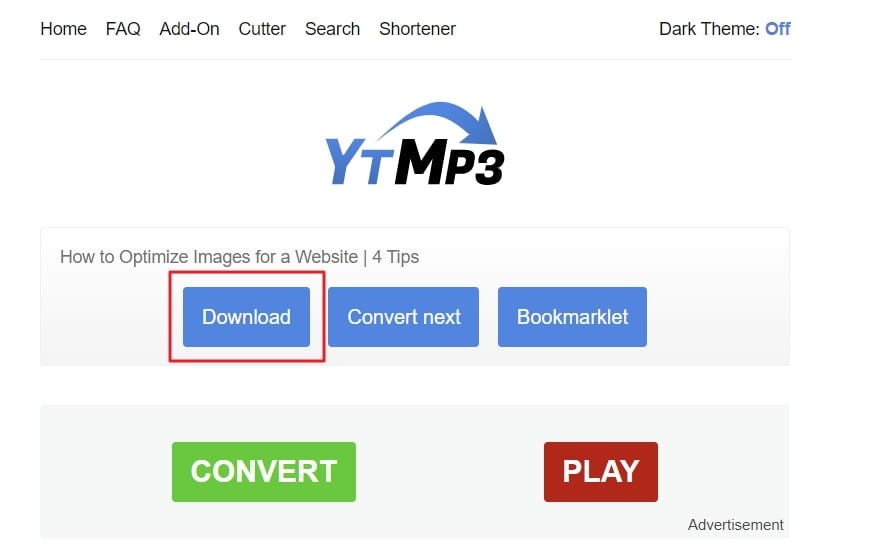
Schritt 2 Gesang aus dem extrahierten Audio entfernen
Nachdem Sie nun das Video im Audioformat auf Ihrem Gerät gespeichert haben, ist der nächste Schritt die Entfernung des Gesangs. Die unten beschriebenen Tools helfen Ihnen bei diesem Problem:
1. Vocals Remover - Remove Vocals Online
Mit diesem technisch versierten Tool können Sie auf effiziente Weise Stimmen aus Videos extrahieren. Dieses Tool unterstützt bis zu 80 MB große Dateien, was für die Benutzer eine große Hilfe ist. Außerdem können Sie mit diesem Programm aus jedem beliebigen Song ansprechende Karaoke-Tracks erstellen. Eines der besten Dinge an diesem Tool ist, dass es Gesang aus Audio und Musik aus Videos entfernt.
Wenn Sie neu auf diesem Gebiet sind, können Sie auch den Abschnitt mit den Beispielen lesen, um mehr über das Isolieren von Instrumenten zu erfahren. Folgen Sie einfach den hier aufgeführten Anweisungen, um die Arbeit ohne Verwirrung zu erledigen:
Schritt 1
Starten Sie den Browser auf Ihrem Gerät und rufen Sie die Webseite des Gesangs Removers auf. Sobald die Webseite geöffnet ist, klicken Sie auf "Ablegen oder klicken, um Ihr Audio hochzuladen" und importieren die extrahierte Audiodatei.
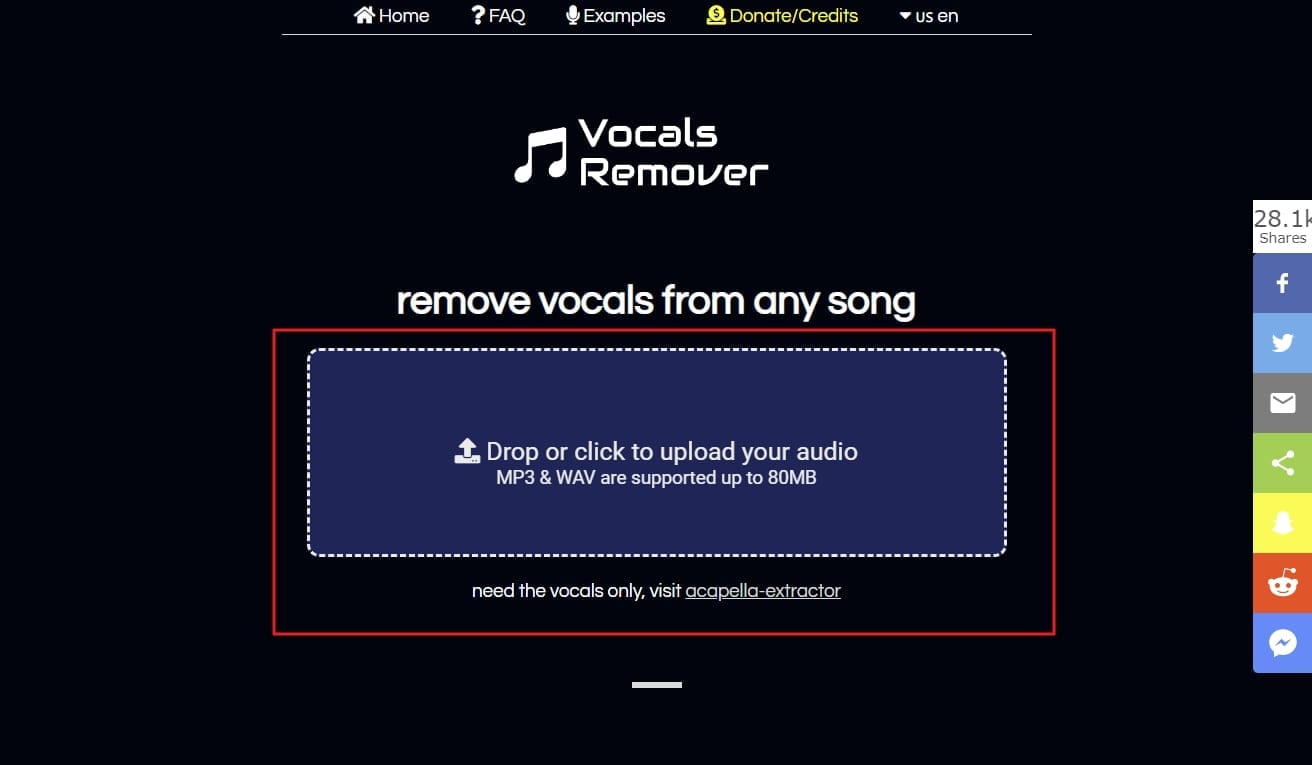
Schritt 2
Wenn Sie die Audiodateien hinzufügen, dauert die Verarbeitung ein paar Sekunden. Klicken Sie auf dem neuen Bildschirm auf die Schaltfläche "Das Instrumental herunterladen".
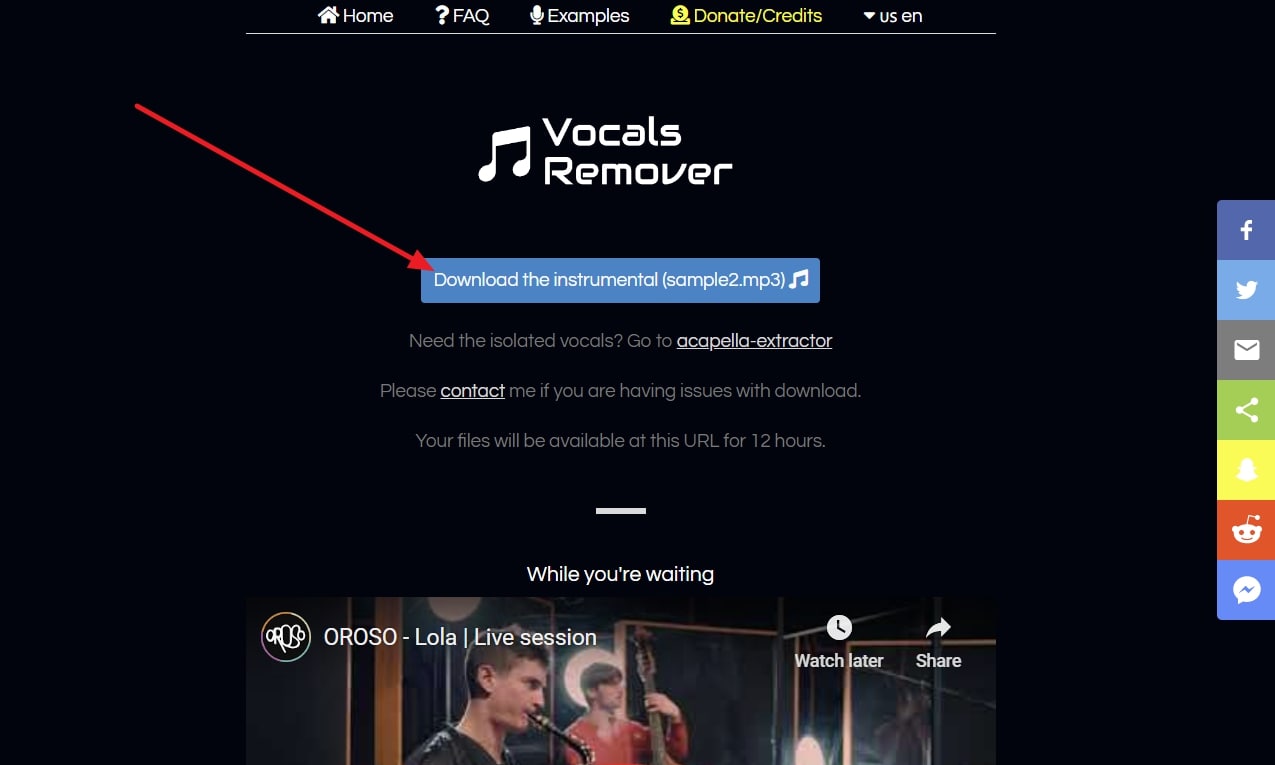
2. Audacity - Remove Vocals Offline
Möchten Sie Gesang aus Video und Audio in erstklassiger Qualität entfernen? Machen Sie sich keine Sorgen mehr, denn Audacity hat für dieses Szenario vorgesorgt. Es handelt sich um eine kostenlose Open-Source-Plattform, die Sie auf mehreren wichtigen Betriebssystemen verwenden können. Außerdem können Sie damit auch mehrere Spuren gleichzeitig bearbeiten. Audacity hilft auch bei der Aufnahme von Audio mit einem Mikrofon und Sie können es in verschiedenen Formaten exportieren.
Außerdem unterstützt es 16-Bit- bis 32-Bit-Soundqualität, was für die Benutzer sehr hilfreich ist. Sie können auch das Plotspektrum verwenden, um Frequenzen im Detail zu überprüfen. Auch das Bearbeiten von Audio durch Kopieren, Ausschneiden und Einfügen ist mit Audacity ganz einfach. Im Folgenden finden Sie eine Anleitung zur Entfernung von unerwünschtem Gesang aus Video- und Audiodateien. Sie können es verwenden, um die Arbeit auf einfachste Weise zu erledigen:
Schritt 1
Laden Sie in erster Linie Audacity auf Ihr Gerät herunter und starten Sie es. Klicken Sie auf der Hauptoberfläche auf die Registerkarte "Datei" und wählen Sie dann "Importieren". Suchen Sie anschließend die Datei Ihrer Wahl und importieren Sie sie. Danach wählen Sie den Titel aus, tippen auf die Registerkarte "Effekte" und wählen "Spezial".
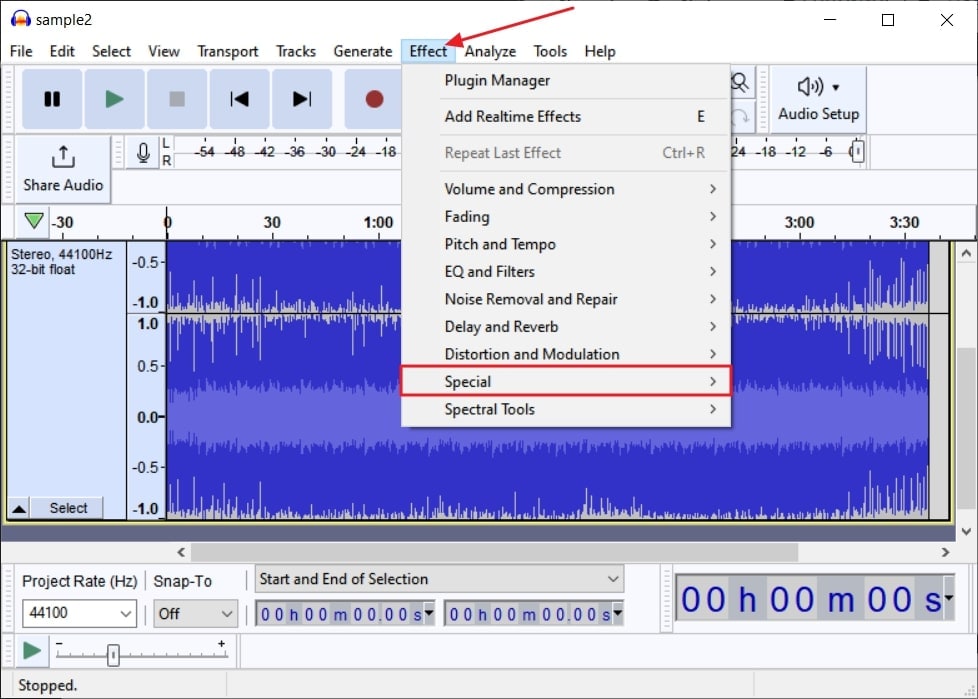
Schritt 2
Wählen Sie die Option "Stimmenreduzierung und -isolierung" aus der Liste der Optionen. Sobald das Fenster auf Ihrem Bildschirm erscheint, klicken Sie auf das Dropdown-Menü der "Aktion" und wählen Sie "Gesang entfernen". Passen Sie dann die Einstellungen für die ausgewählte Voreinstellung an und klicken Sie auf die "Übernehmen" Schaltfläche, um den Vorgang zu starten.